Установка расширений Chrome в Opera возможна за счёт движка Chromium, на котором базируются оба браузера. По умолчанию эта функция недоступна – для её активации нужно установить специальный плагин из фирменного магазина Opera addons.
Установка расширений Chrome в Opera через плагин
При входе в официальный интернет-магазин Хром из браузера Opera можно заметить, что заветная кнопка «Установить» попросту отсутствует – вернуть её на законное место способен плагин Install Chrome Extensions.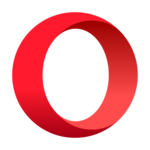
Шаг 1: Установка Install Chrome Extensions
Искомое расширение распространяется бесплатно, добавить его в Opera можно по следующему алгоритму:
- Перейти на страницу ICE в магазине, нажать на «Добавить в Opera».
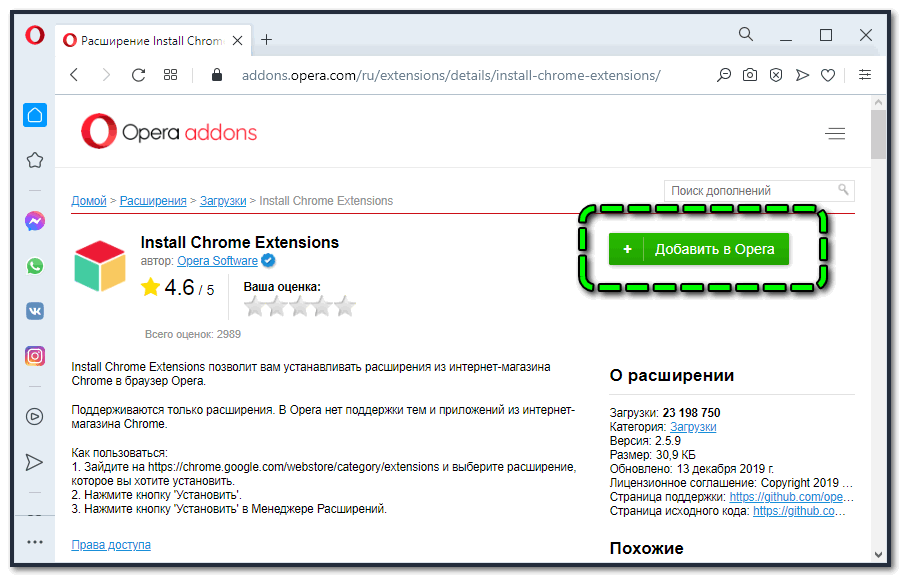
- Дождаться завершения установки.
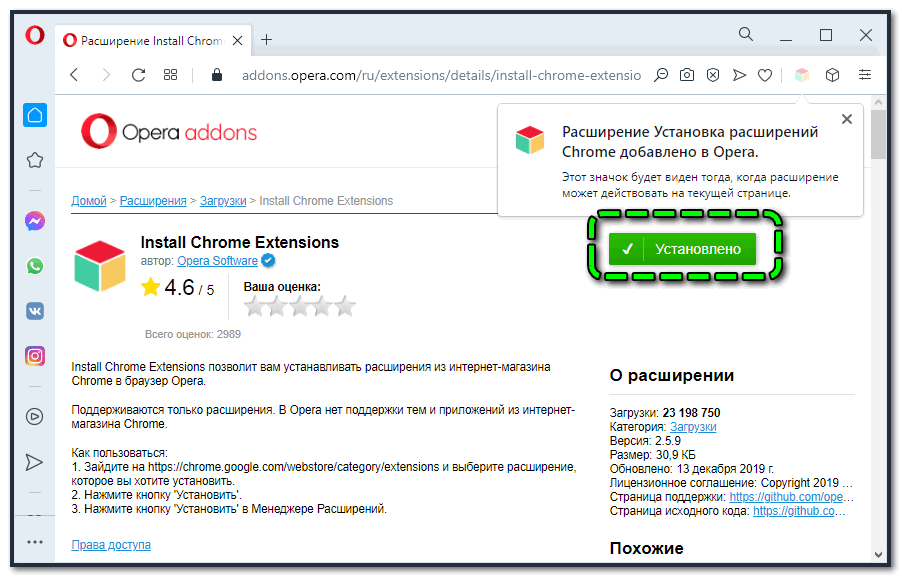
- Открыть раздел управления дополнениями и убедиться, что загруженный плагин активирован.
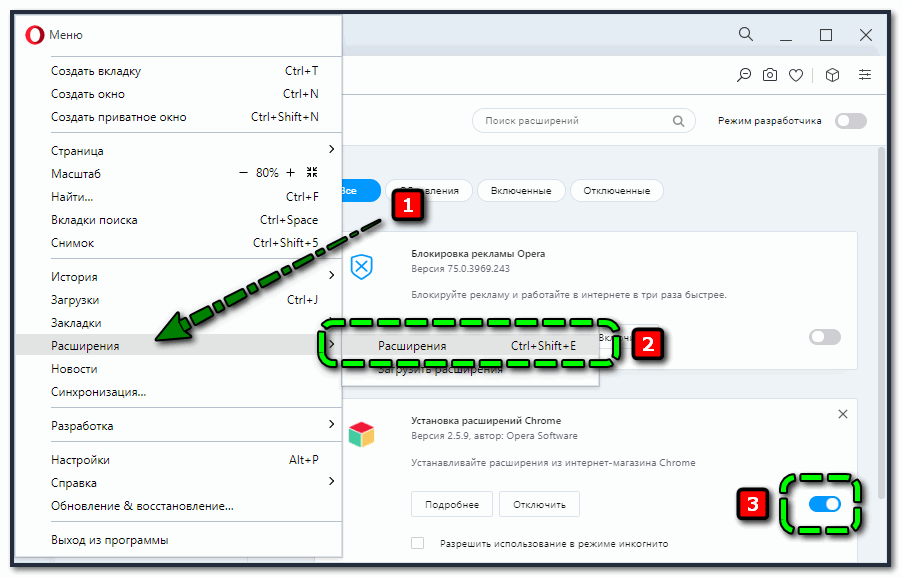
Расширение ICE официально выпущено командой разработчиков браузера и загружено уже более 23 миллионов раз – о его надёжности и стабильности работы можно не беспокоиться.
Шаг 2: Установка расширений Chrome в Opera
Почва для плагинов из Хрома подготовлена, осталось лишь испытать её – попробовать установить желаемое дополнение из магазина Chrome.
Порядок прост:
- Открываем интернет-магазин Хром, находим необходимое дополнение. Если на предыдущем этапе всё было сделано правильно, напротив названия появится кнопка «Установить».
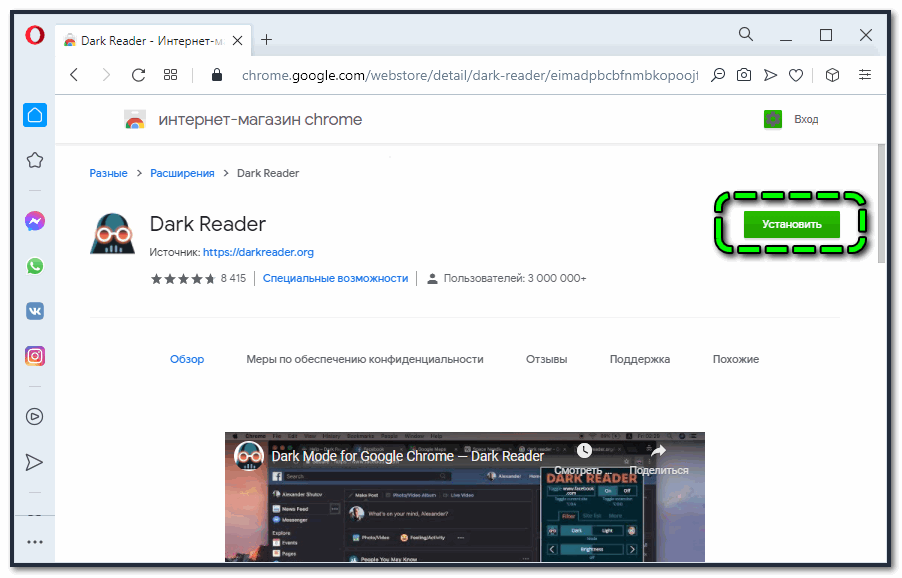
- Пытаемся установить расширение Хрома для Оперы – для примера возьмём популярный инструмент Dark Reader, позволяющий менять тему любого сайта на тёмную. Если установка пройдёт успешно, браузер уведомит о необходимости перейти в менеджер для завершения. Жмём на «ОК».
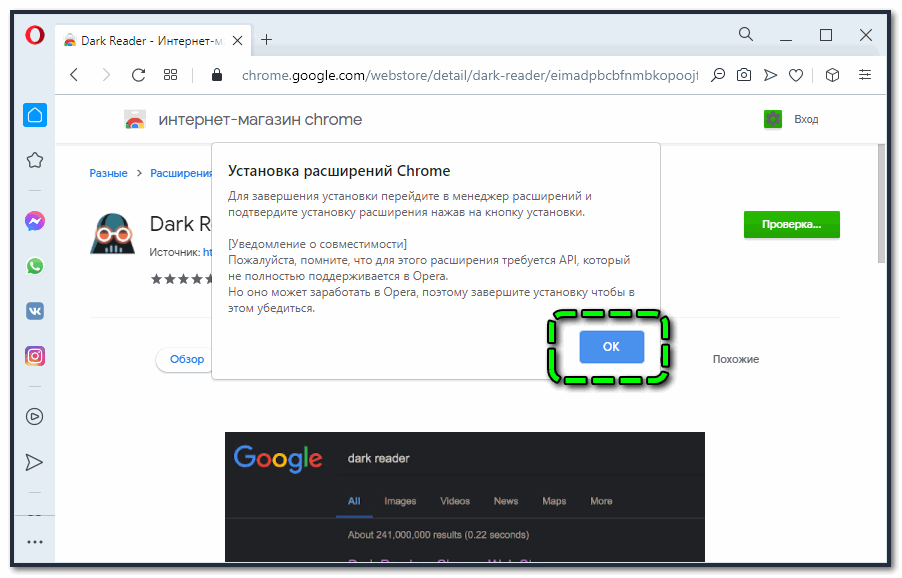
- Возвращаемся в менеджер плагинов Opera, находим ранее загруженный инструмент, вновь кликаем на «Установить».
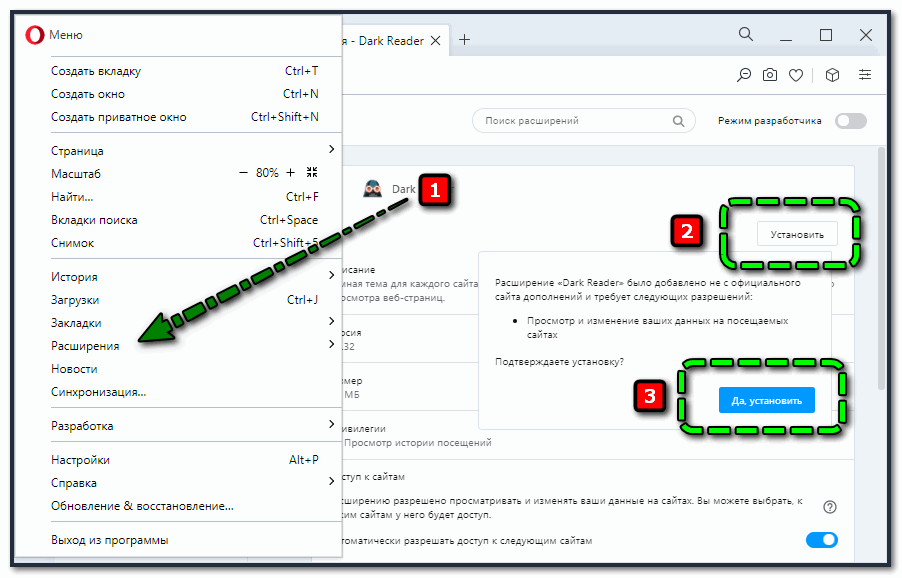
- Убеждаемся, что добавленное расширение успешно функционирует.
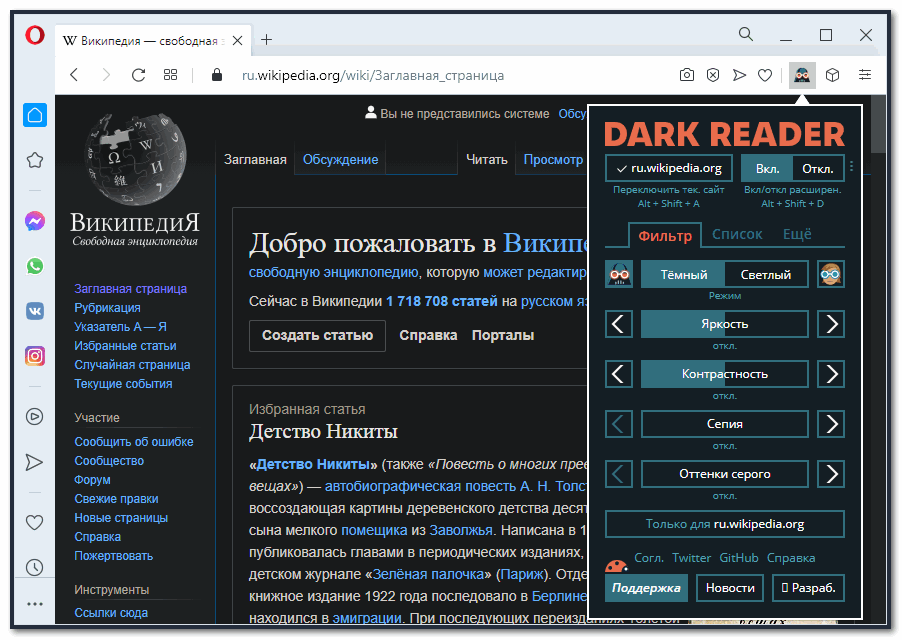
Плагин, взятый из магазина Chrome, обязательно придётся дополнительно активировать вручную – если этого не сделать, он останется «висеть» в списке доступных.
Обратите внимание на то, что Install Chrome Extension внедряет в Оперу поддержку только для расширений – темы и приложения из интернет-магазина Хром работать не будут.
Если есть установочный файл
Если в распоряжении уже есть установочный файл плагина из Гугл Хром в формате CRX, само расширение получится установить достаточно быстро.
Алгоритм состоит из нескольких шагов:
- Переместить файл CRX в удобное место.
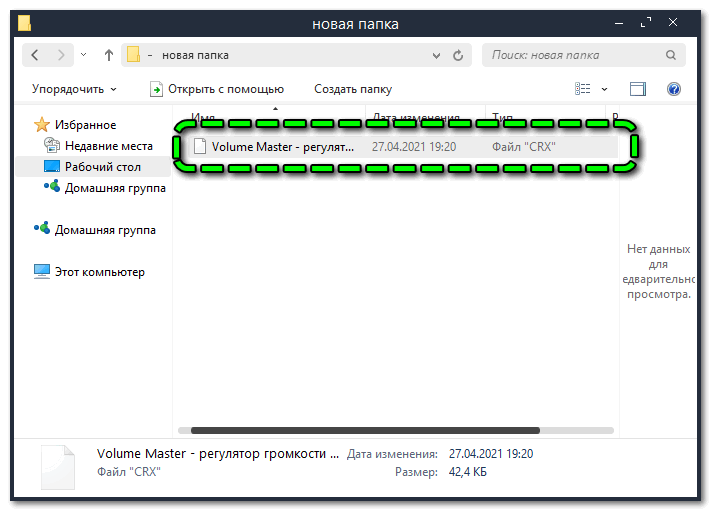
- Открыть меню Opera, переместиться в меню управления, активировать режим разработчика (переключатель расположен в левом верхнем углу).
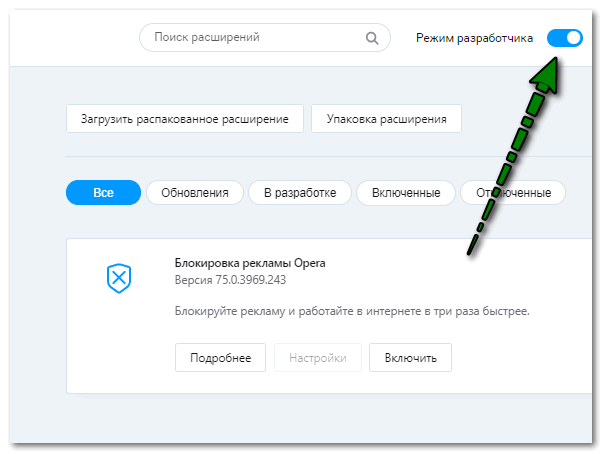
- Перетащить подготовленный файл дополнения в окно браузера – появится иконка «+ копирование».
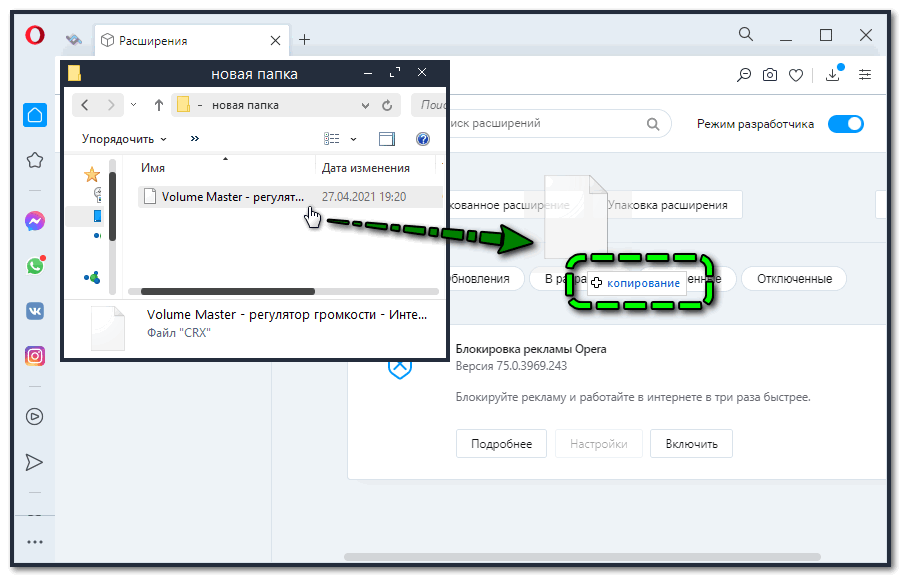
- Нажать на «Установить» напротив плагина – браузер уведомит о том, что файл взят не из официального магазина. Согласиться на установку.
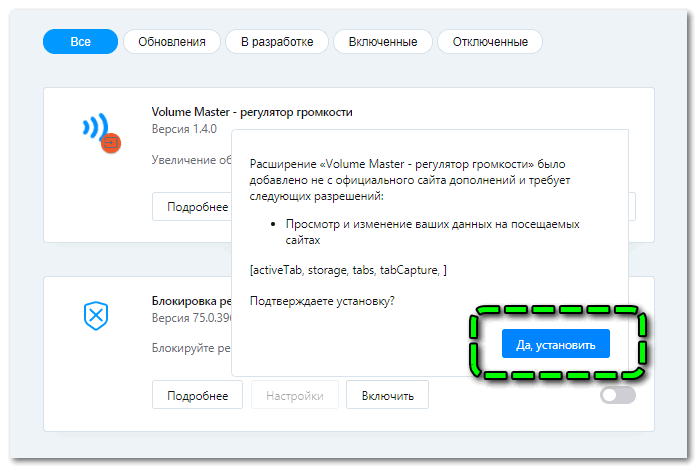
- Убедиться, что добавленное вручную дополнение работоспособно.
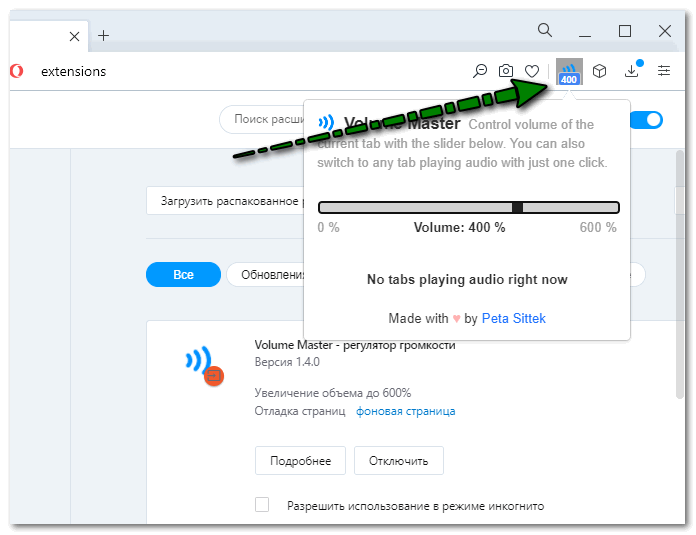
Установщик расширения Volume Master предварительно был извлечён из магазина Chrome – никаких дополнительных инструментов для его работы устанавливать не пришлось.
Возможные проблемы
К сожалению, не все 100% плагинов из интернет-магазина Хром будут стабильно работать в Opera – чаще всего проблемы возникают с расширениями, направленными на изменение оформления браузера или размещения его элементов (например, сторонние визуальные закладки и прочее).
Это связано с несовместимостью API – методов взаимодействия программ. Инструменты, размещаемые в магазине Хром, по большей части выпущены независимыми разработчиками, использующими при написании API Chrome. Несмотря на то, что оба браузера базируются на одном движке, часть API всё же отличается – об этом Опера уведомляет.
Возможность устанавливать расширения Google Chrome в Opera делает и без того многофункциональный браузер ещё более универсальным.


